スクリーンセーバーは間違いなく美しいものです。静止画像が次々に表示されることから、それらはコンピュータをアイドル状態にすると常に画面を照らす複雑なアニメーションに進化しました。しかし、彼らが見ているのと同じくらい楽しいですが、何かの真ん中にいると、スクリーンセーバーが突然ポップアップするとき、それは時々大きな迷惑です。これらの状況の一部は、プレゼンテーションの途中、アプリケーションのインストール中、または中断したくない他のプロセスの監視中に発生する可能性があります。もちろん、パーソナライゼーション設定に移動してスクリーンセーバーをオフにすることもできますが、システム管理者ではなく、そのオプションがブロックされている場合はどうでしょうか?まあ、私たちはあなたのための解決策を持っています マウスジグラー。それはWindows用のオープンソースツールですコンピューターへのマウス入力を偽装し、コンピューターの画面上でマウスカーソルをわずかに前後に動かすことで、何らかのアクティビティが行われていると信じさせます。最良の部分は、スクリーンセーバーが表示されるのを防ぐだけでなく、PCがスリープ状態になるのを防ぐことです。
インターフェースに関する限り、それは1つです。最も単純なツールの。 2つの使用可能なオプション、つまりEnable JiggleとZen Jiggleがあります。名前が示すように、ジグルを有効にして、カーソルのジグリングを開始し、前後に数ピクセル移動します。もう1つのオプションであるZen Jiggleも同じ機能を実行しますが、マウスカーソルを物理的に移動する代わりに、仮想入力を送信するだけで、カーソルが移動しているとシステムに認識させます。時々マウスを使用する必要があるが、一部のプロセスの実行中にスクリーンセーバーをアクティブにしたり、アイドル検出によりコンピューターをスリープ状態にしたくない場合に役立ちます。

個人的に、私は長い間実行するために使用するたびにインストールやその他の操作にかなりの時間がかかったため、私はパーソナライゼーション設定からスクリーンセーバーをオフにし、プロセスの完了後に再びオンにしました。しかし今は、Mouse Jigglerを使用して、スクリーンセーバーがポップアップしたり、システムがスリープ状態になったりするのを一時的に防ぐために、Windows Personalization Settingsに戻る必要はありません。
Mouse Jigglerは、グリッチなしで実行するポータブルアプリケーションで、32ビット版と64ビット版のWindows XP、Windows Vista、Windows 7、およびWindows 8で動作します。
Mouse Jigglerのダウンロード



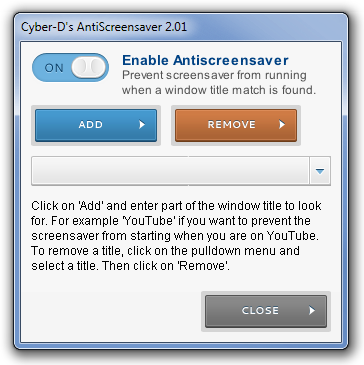









コメント